NIKON W150 User Manual [nl]

DIGITALE CAMERA
Snelhandleiding
Inleiding 2
Voorbereidingen treffen 7
A Opnemen 13
B Bekijken 15
Meer plezier maken 17
Verbinding maken met een smart-apparaat 21
Voor uw veiligheid 23
Technische opmerkingen 41
• Lees deze handleiding grondig door voordat u de camera
gebruikt.
• Om correct gebruik van de camera te verzekeren, vergeet
niet “Voor uw veiligheid” (pagina 23) en “<Belangrijk>
Opmerkingen over schok-, water- en stofbestendigheid en
condensvorming” (pagina 28) te lezen.
• Bewaar deze handleiding na het lezen op een gemakkelijk
toegankelijke plaats voor later gebruik.
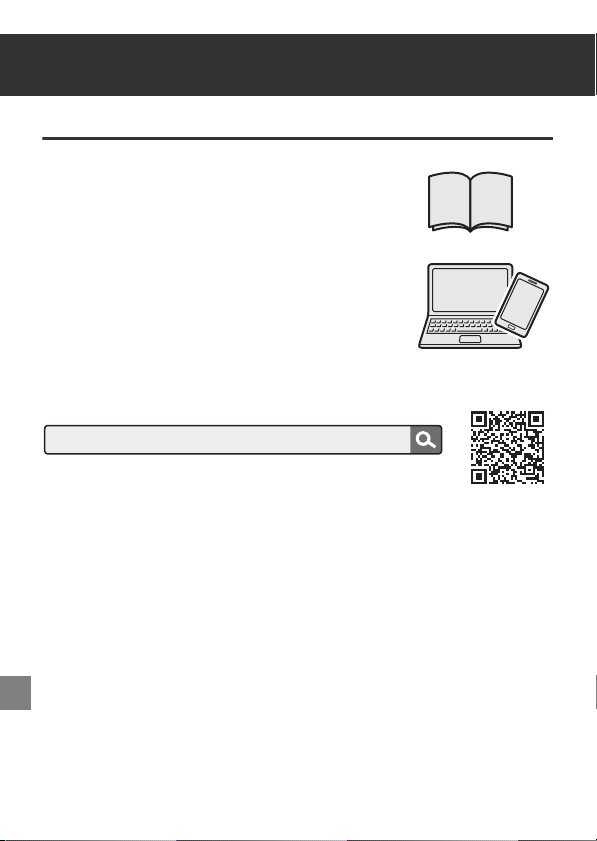
Inleiding
nikon online handleiding W150
COOLPIX W150 Model Name: N1838
Typen handleidingen
Snelhandleiding (deze handleiding)
Hierin worden het voorbereiden van opnamen en het uitvoeren
van basisstappen beschreven.
Online handleiding (HTML)
Een gedetailleerde handleiding die je kunt bekijken op een
computer of smart-apparaat.
Het bevat onder andere de volgende inhoud.
• Gedetailleerde uitleg van opnamefunctie s, afspeelfuncties en
menuopties
• Verbinding met een tv, printer, computer of smart-apparaat
• Oplossingen voor problemen of als foutmeldingen worden
weergegeven
https://onlinemanual.nikonimglib.com/w150/nl/
SnapBridge Online Help (HTML)
Bevat gedetailleerde uitleg over het gebruik van de app op smart-apparaten, “SnapBridge”.
https://nikonimglib.com/snbr/onlinehelp/nl/index.html
2
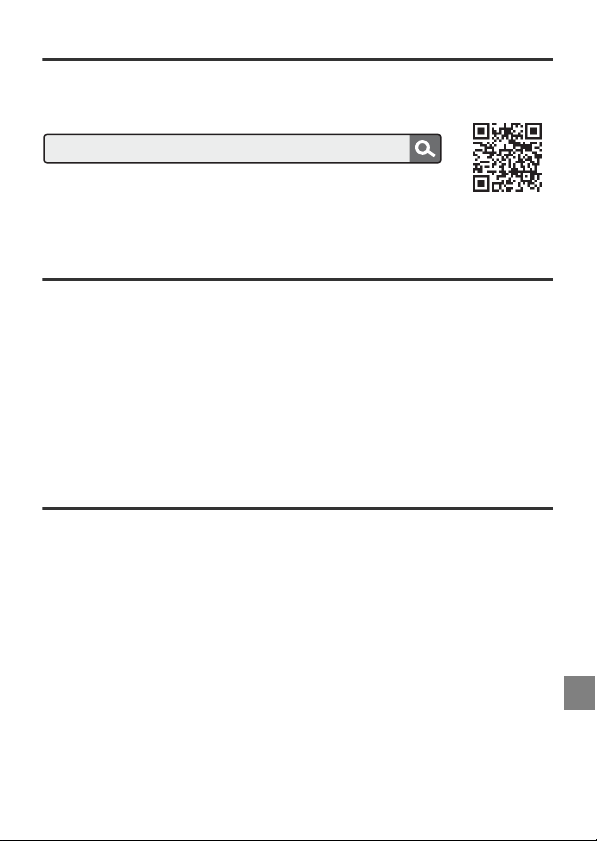
Bezoek ons downloadcentrum
nikon downloadcentrum W150
Bezoek onze website om handleidingen te downloaden voor beeldverwerkingsproducten,
computersoftware of firmware van Nikon.
https://downloadcenter.nikonimglib.com
Beelden bekijken op een computer of
smart-apparaat
Gebruik de onderstaande software of app.
Software voor computers
Download de software vanuit ons downloadcentrum (pagina 3).
• ViewNX-i: Met deze software kun je foto’s en films naar je computer overzetten, zodat je
deze kunt bekijken en bewerken.
App voor smart-apparaten
• SnapBridge: Als je een draadloze verbinding tot stand brengt, kun je via deze app beelden
en films uploaden naar je smart-apparaat.
Zie “Verbinding maken met een smart-apparaat” (pagina 21).
Gebruikersondersteuning van Nikon
Bezoek de volgende website om je camera te registreren en op de hoogte te blijven van de
nieuwste productinformatie. Je vindt hier antwoorden op veelgestelde vragen (FAQ's) en je
kunt contact met ons opnemen voor technische hulp.
https://www.europe-nikon.com/support
Inleiding
3

De inhoud van het pakket controleren
1
2
Wanneer er bepaalde onderdelen ontbreken, neem je contact op met de
winkel waar je de camera hebt aangeschaft.
Digitale camera
COOLPIX W150
Riem
1
(Bevestigen)
Oplaadbare
Li-ionbatterij EN-EL19
3
Borsteltje
1
Slinger de camera niet heen en weer aan de riem. De camera zou tegen
lichtnetlaadadapter
2
EH-73P
Snelhandleiding (deze handleiding)
Garantie (afgedrukt op de achterkant van deze
handleiding)
USB-kabel UC-E21
voorwerpen of mensen kunnen stoten waardoor voorwerpen kapot gaan,
mensen gewond raken of de camera beschadigd wordt.
2
Afhankelijk van het land of de regio van aanschaf wordt een
stekkeradapter aangesloten. De vorm van de stekkeradapter varieert
afhankelijk van het land of de regio van aanschaf (pagina 9).
3
Het borsteltje wordt gebruikt voor het reinigen van de waterbestendige
pakking.
• Accessoires zijn niet waterdicht.
• Er wordt geen geheugenkaart meegeleverd met de camera. Met
“geheugenkaarten” worden in deze handleiding SD-, SDHC- en
SDXC-geheugenkaarten bedoeld.
Inleiding
4
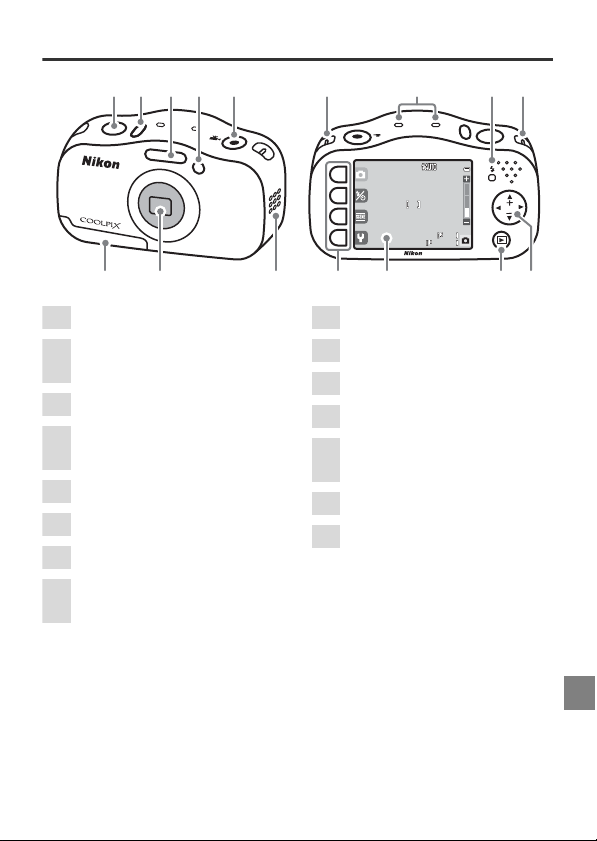
Onderdelen van de camera
29 m 0 s
99 9
1Ontspanknop
2 Hoofdschakelaar/
camera-aan-lampje
3Flitser
4 AF-hulpverlichting/
zelfontspannerlampje
5
Knop b (e filmopname)
6 Luidspreker
7 Objectief
8 Deksel batterijvak/
geheugenkaartsleuf
9 Oogje voor riem
10 Microfoon
11 Oplaadlampje/flitserlampje
12 Multi-selector
13 Knop c (opname/
weergave)
14 Monitor (scherm)
15 Flexibele knoppen*
321
4 9 9
5
78 1415
* In dit document wordt soms naar de flexibele knoppen verwezen met
“flexibele knop 1” t/m “flexibele knop 4”, op volgorde van boven naar
beneden.
6
10
29m 0s
999
11
Inleiding
1213
5
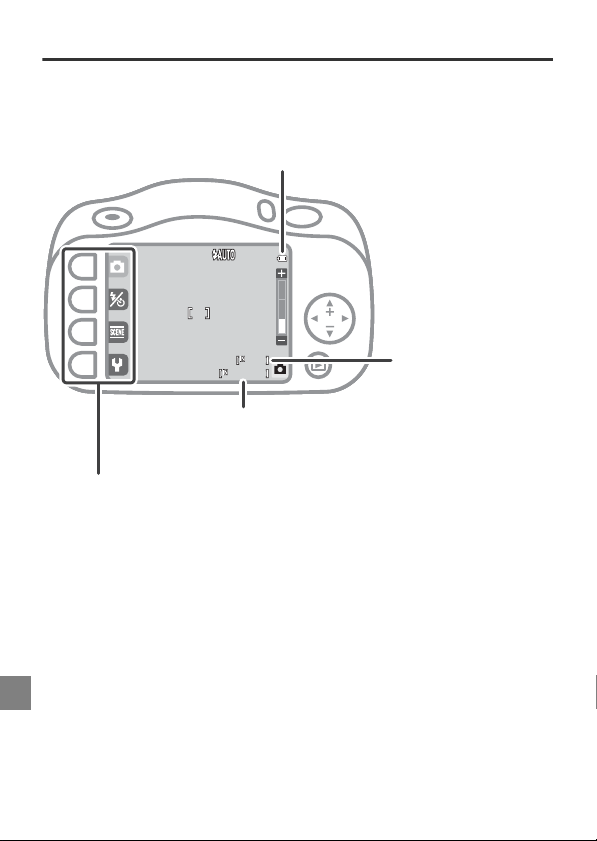
De monitor gebruiken
2 9m 0 s
9 99
Batterijniveau
• S: De batterij bevat nog genoeg
stroom.
• U: De batterij is bijna leeg.
Aantal opnamen
dat kan worden
gemaakt
Maximale duur van
een filmopname
Flexibele knoppen
Druk hierop om een item op het scherm te selecteren.
29m 0s
999
Inleiding
6
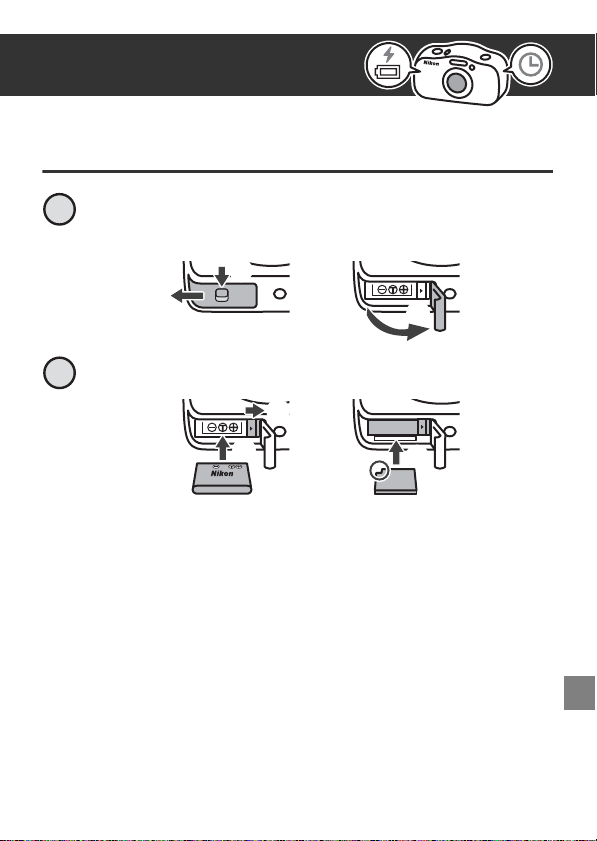
Voorbereidingen treffen
1
2
3
1
2
3
Doe de voorbereidingen samen met een volwassene.
De batterij en geheugenkaart plaatsen
1
Open het deksel van het batterijvak/de
geheugenkaartsleuf.
2
Plaats de batterij en geheugenkaart.
• Controleer of de plus- en minpool van de batterij in de juiste
richting wijzen, verplaats de gele batterijvergrendeling (1) en
schuif de batterij volledig naar binnen (2).
• Controleer of de geheugenkaart in de juiste richting wijst en schuif
deze vervolgens in de geheugenkaartsleuf totdat deze vastklikt
(3).
• Wanneer je voor het eerst een geheugenkaart in de camera plaatst
die eerder in een ander apparaat is gebruikt, formatteer je deze met
het menu Camera-instellingen M [Geheugenkaart form.].
7
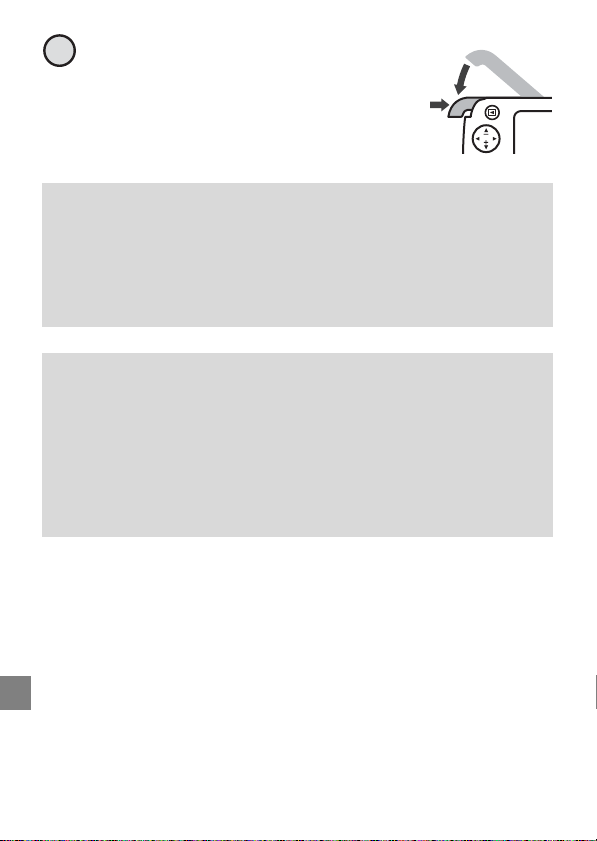
1
2
3
Sluit het deksel van het batterijvak/de
geheugenkaartsleuf.
• Leg het deksel volledig plat in de richting
die de pijl aangeeft (1) en schuif het
helemaal naar binnen (2).
Opmerkingen over het openen en sluiten van het deksel van
het batterijvak/de geheugenkaartsleuf
• Zorg ervoor dat de camera en je handen niet nat zijn.
• Controleer of er geen vuil en dergelijke zit in het deksel van het
batterijvak/de geheugenkaartsleuf.
• Zorg dat het deksel van het batterijvak/de kaartsleuf goed gesloten is.
De batterij of geheugenkaart verwijderen
Zet de camera uit en controleer of het camera-aan-lampje en het scherm
uit zijn. Open vervolgens het deksel van het batterijvak/de kaartsleuf.
• Verplaats de gele batterijvergrendeling om de batterij te verwijderen.
• Druk de geheugenkaart voorzichtig in de camera om de
geheugenkaart gedeeltelijk te verwijderen.
• De camera, batterij en geheugenkaart kunnen heet zijn direct na
gebruik van de camera. Wees voorzichtig met het aanraken hiervan.
Voorbereidingen treffen
8
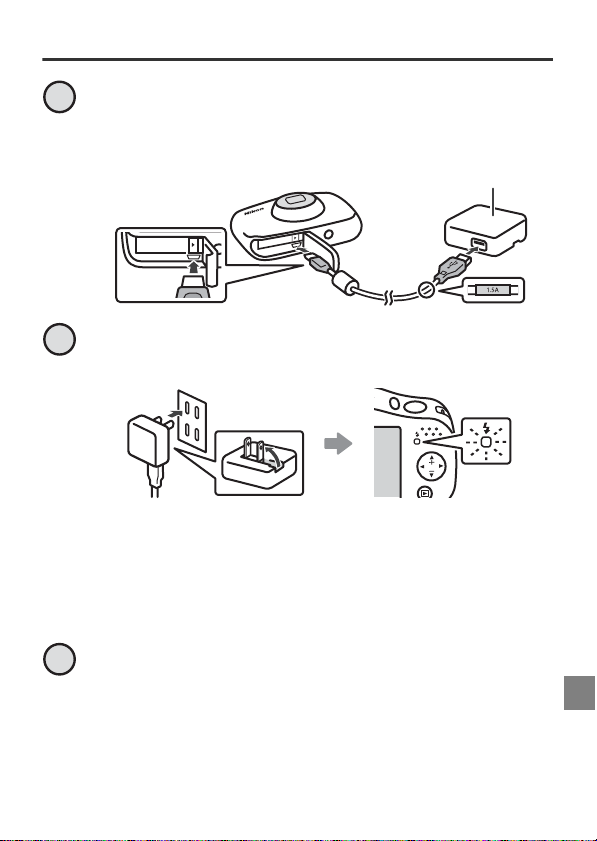
De batterij opladen
Lichtnetlaadadapter
1
Gebruik de USB-kabel (meegeleverd) om de
lichtnetlaadadapter aan te sluiten op de camera terwijl de
batterij is geplaatst.
2
Steek de stekker van de lichtnetlaadadapter in een
stopcontact.
• Afhankelijk van het land of de regio van aanschaf wordt een
stekkeradapter aangesloten. De vorm van de stekkeradapter
varieert afhankelijk van het land of de regio van aanschaf.
• De batterij wordt opgeladen en het oplaadlampje knippert.
• Wanneer de batterij volledig is opgeladen, wordt het oplaadlampje
uitgeschakeld.
3
Trek, als het opladen is voltooid, de lichtnetlaadadapter uit
het stopcontact en koppel vervolgens de USB-kabel los.
Voorbereidingen treffen
9
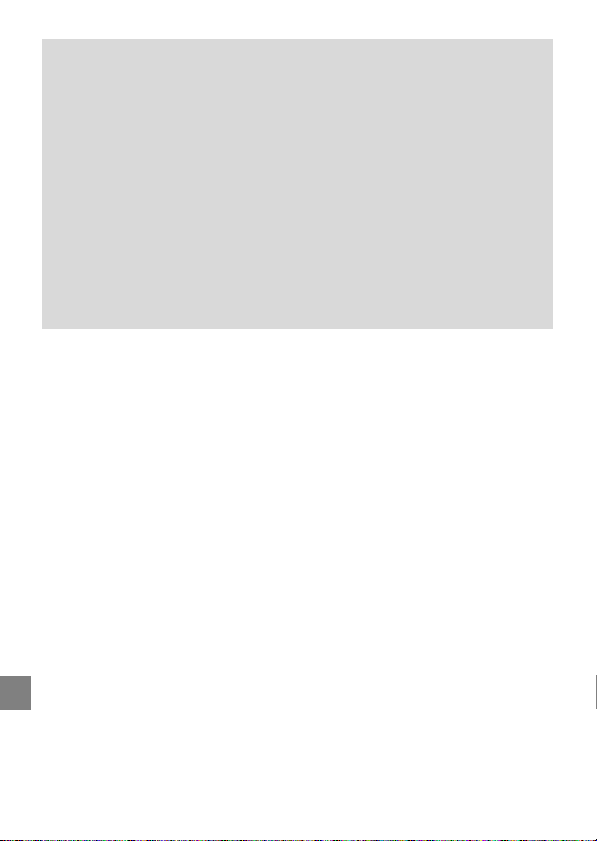
Opmerkingen over het opladen en vervangen van de batterij
• Alleen volwassenen mogen de batterij opladen en vervangen.
• Gebruik geen andere USB-kabel dan de UC-E21. Als je dat wel doet, kan
zich oververhitting, brand of een elektrische schok voordoen.
• Controleer de vorm en richting van de stekkers en plaats of verwijder
de stekkers niet onder een hoek.
• Gebruik in geen geval een lichtnetadapter van een ander merk of
model dan de lichtnetlaadadapter EH-73P, en gebruik geen in de
handel verkrijgbare USB-lichtnetadapter of batterijlader voor een
mobiele telefoon. Wanneer je deze voorzorgsmaatregelen niet naleeft,
kan dit oververhitting of schade aan de camera veroorzaken.
• Raadpleeg de informatie in “Voor uw veiligheid” (pagina 23) en
“Behandeling van het product” (pagina 34).
Voorbereidingen treffen
10
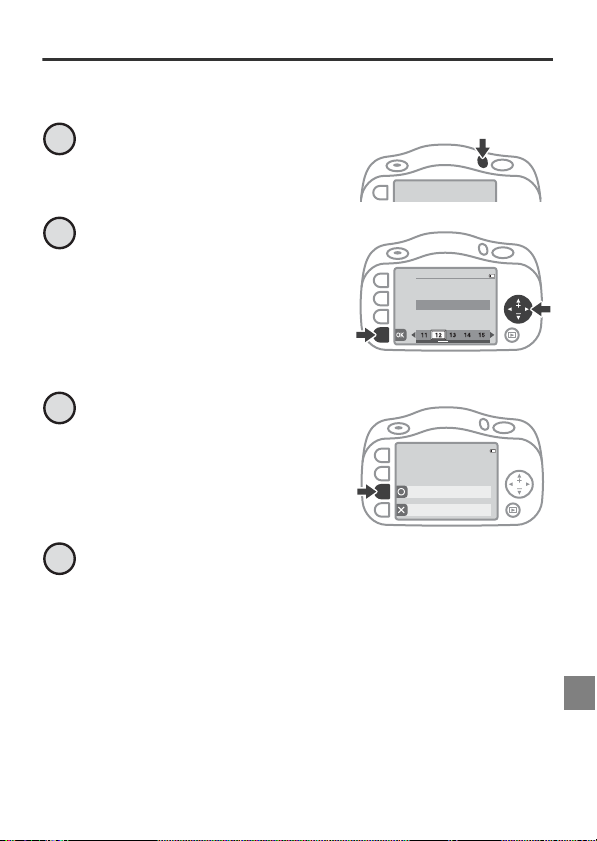
De camera instellen
Nederlands
Taal/Language
Als je de camera voor het eerst inschakelt, worden schermen weergegeven
voor het instellen van onder andere de weergavetaal en cameraklok.
1
Druk op de hoofdschakelaar
om de camera aan te zetten.
2
Druk op J of K op de
multi-selector om een taal te
markeren en druk vervolgens
op O.
• De weergegeven taal varieert
afhankelijk van het land of de
regio.
3
Druk op R [Ja].
Tijd/datum instellen?
Ja
Nee
4
Selecteer een datumnotatie.
Voorbereidingen treffen
11
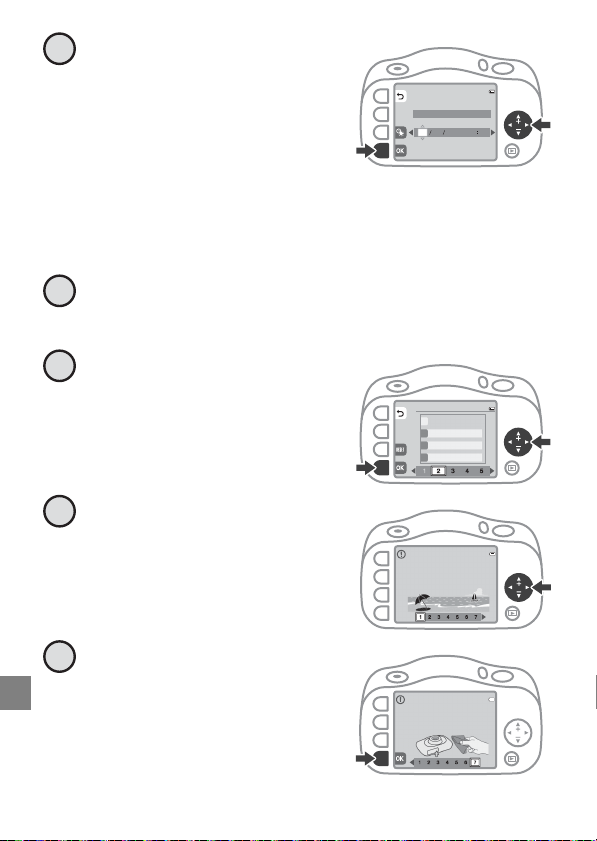
Stel de datum en tijd in en
Nadat de camera goed is
opgedroogd, verwijdert u
druppels op de aangegeven
plaatsen met een doek.
5
druk op O.
• Gebruik J of K om een veld te
selecteren en gebruik
vervolgens H of I om de
datum en tijd in te stellen.
• Selecteer het minutenveld en
druk op O om de instelling te bevestigen.
• Druk op m om m weer te geven op het scherm en zomertijd in te
schakelen. Druk nog en keer op m om de zomertijd uit te
schakelen.
6
Druk op R [Ja] als het bevestigingsvenster wordt
Datum en tijd
2019
weergegeven.
Gebruik J of K om het
7
schermontwerp te selecteren
en druk vervolgens op O.
Bevestig de berichten voor de
8
Menu-achtergrond
waterbestendigheid en druk
op K.
Maatregelen waterdichtheid
muJMD
00000101
Bevestig het bericht op het
9
scherm aan de rechterkant en
druk op O.
• Het scherm voor het maken van
foto's wordt weergegeven.
Voorbereidingen treffen
12
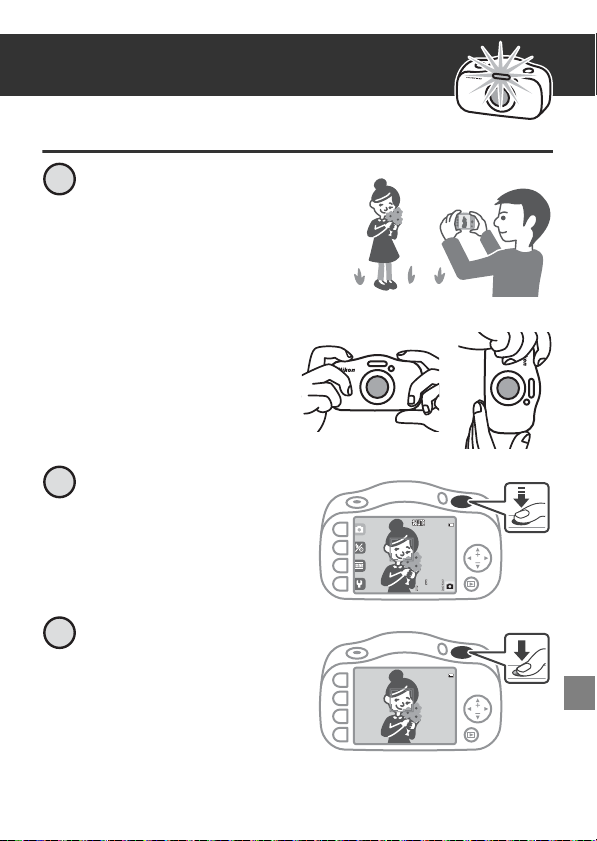
A Opnemen
25 m 0 s25m 0s
50 0500
F3 . 3
1/ 2 50
Foto's maken
1
Houd de camera stil en richt
de camera zodanig dat je je
onderwerp kunt zien op het
scherm.
• Steek één hand door de riem en
houd de camera stil met beide
handen.
• Wees bij het maken van
foto's voorzichtig dat je
de flitser of het objectief
niet afdekt met je vingers.
2
Druk de ontspanknop een
eindje (half) in.
• De camera stelt scherp.
3
Druk de ontspanknop
helemaal in.
• De camera maakt een foto.
1/250
F3.3
13

De zoom gebruiken
25 m 0 s
50 0
25 m 0 s25m 0s
50 0500
H: Hiermee leg je een groter onderwerp
vast.
I: Hiermee creëer je een breder zicht.
Films opnemen
1
Terwijl A wordt weergegeven
in de rechterbenedenhoek van
het scherm, richt je de camera
zodanig dat je het onderwerp
op het scherm kunt zien.
• Zorg ervoor dat je de microfoon
niet afdekt.
2
Druk op de knop
b (e filmopname).
• De camera begint met het
opnemen van een film.
3
Druk nogmaals op de knop b (e filmopname).
• De camera stopt met het opnemen van de film.
25m 0s
500
A Opnemen
14
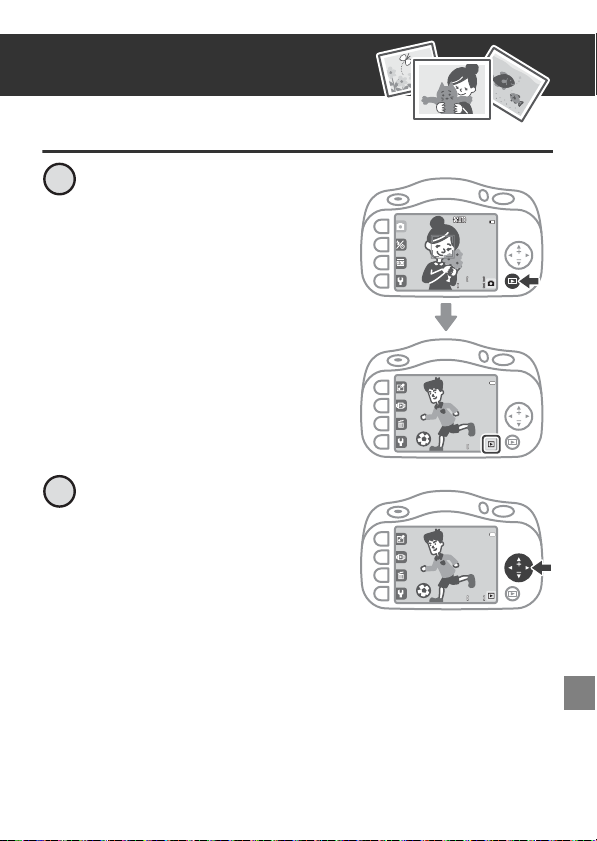
B Bekijken
25 m 0 s
50 0
10
15 : 30
15 / 11 / 20 1 9
1010
15 : 3015:301 5/ 1 1 /2 0 1915/11/2019
Je beelden bekijken
1
Druk op de knop c (opname/
weergavestand).
• B wordt weergegeven in de
rechterbenedenhoek van het
scherm.
• De laatste foto die je hebt
gemaakt wordt weergegeven.
2
Druk op J of K op de
multi-selector om de vorige of
volgende foto weer te geven.
• Als je opnieuw op de knop c
drukt, wordt A weergegeven in
de rechterbenedenhoek van het
scherm en gaat de camera terug
naar het opnamescherm.
15/11/2019
15:30
25m 0s
500
10
15
